Tabloya naverokê
Adobe InDesign bernameyek sêwirana rûpelê ya hêja ye, ku dihêle hûn hema hema her tiştê ku afirîneriya we dikare xewnan çêbike, dîzayn bikin. Lê gava ku hûn belgeyek tevlihev a ku bi wêneyên hatine danîn, çarçoveyên nivîsê, torên bingehîn, rêber, û hêj bêtir dagirtî bistînin, dijwar be ku hûn bi rastî bibînin ka çi diqewime!
Xwezî, hîleyek hêsan heye ku meriv bi lez û bez di navbera moda guheztina standard a InDesign û pêşdîtinek paqij a hilberîna weya paşîn de bizivirîne.
Bişkojkên Bişkojk
- Bi tikandina W di navbera modên Normal û Pêşdîtin de bigerin.
- Bi tikandina Shift + W pêşdîtinek tam-ekranê bidin destpêkirin.
Guhertina modên ekranê di InDesign de
Li vir çawa zû tê guheztin di InDesign-ê de modên dîtinê biguhezînin da ku belgeya xwe pêşdîtin bikin: tenê bişkoja W-ê bikirtînin! Hema hema ev e.
InDesign dê hemî tixûbên tiştan, marjînal, rênîşander, û hêmanên din ên li ser ekranê yên wekî deverên xwînrijandin û şilandinê veşêre, bihêle ku hûn nihêrînek rast bibînin ka belgeya we dê çawa xuya bike piştî ku were hinardekirin.
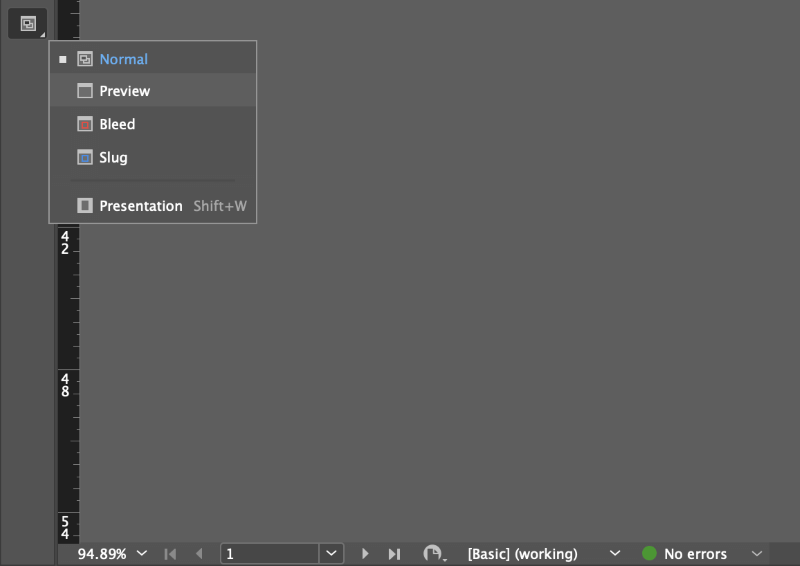
Hûn dikarin di navbera modên Normal û Pêşdîtin de bi karanîna menuya popupê Moda Dîmenê ku li binê qutiya amûrê ye, biguherînin (binêre ser). Ger ew ne li gorî kêfa we be, hûn dikarin pêşekya Dîtin vekin, binermeya Moda Dîmenê hilbijêrin, û paşê bikirtînin Pêşdîtin .
Di InDesign de Pêşdîtina Herêmên Xwînê û Slug
Wekî ku we belkî dîtdema ku menuya popupê ya moda ekranê biceribînin, ji bo pêşdîtina belgeya we çend vebijarkên din hene, li gorî tiştê ku hûn dixwazin pêk bînin.
Moda dîmendera Pêşdîtinê ya tîpîk ku li jor hatî destnîşan kirin mezinahiya pelgeya we bêyî deverên xwînmij an şilbûyî nîşan dide, lê di heman demê de gengaz e ku hûn pêşdîtinek ku wan tê de hene jî bibînin.
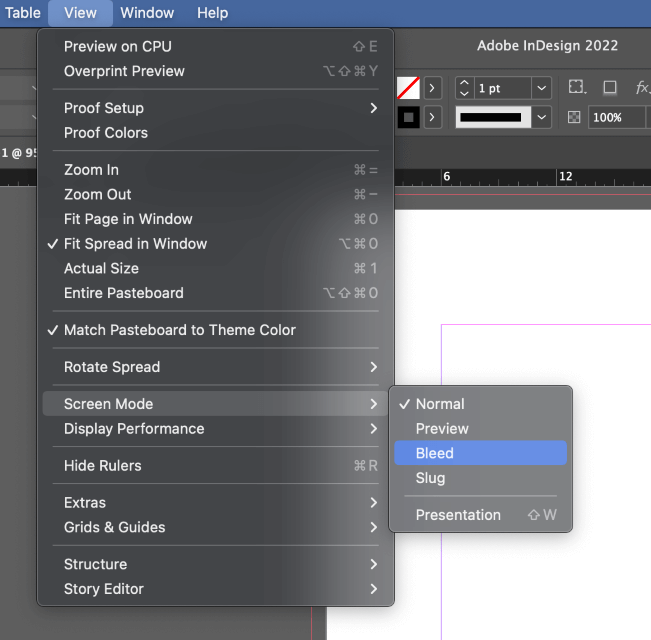
Mixabin, bikêr kurtenivîsa klavyeyê ji bo modên ekranê Bleed û Slug naxebite, ji ber vê yekê hûn neçar in ku van vebijarkan bi destan ji yek ji pêşekên moda ekranê hilbijêrin.
Di InDesign-ê de wekî Pêşkêşek Tev-Ekran pêşdîtin
Heke hûn dixwazin ji bo civîneke xerîdar an ji bo rawestana neçaverêkirî ya serpereştyarek li ser maseya we, pêşandanek hûrtir a xebata xwe bidin, hûn dikare pêşdîtina belgeya xwe di moda pêşkêşkirina tev-ekran de bi karanîna kurtebirra klavyeyê Shift + W bibîne.
Hûn dikarin moda pêşkêşkirina tev-ekranê bi karanîna beşa Moda Dîmenê ya menuya Dîtinê an jî bi karanîna pêşeka vekêşana Moda Dîmenê ya li binê qutiya amûrê bidin destpêkirin, lê ew hemî heman encamê derdixin.

Ev ê hemî hêmanên navbeynkariya bikarhênerê InDesign veşêre û belgeya we bi qasî ku gengaz be nîşan bide. Ev rêgezek hêja ye ji bo pêşdîtina belgeyên dîjîtal ji ber ku medyaya dewlemend û hêmanên din ên înteraktîf dê bi hêsanî werin bikar anîn.
Ji bo derketina ji moda pêşdîtina tev-screen, bişkojka Escape pêl bike.
Nîşeyek Derbarê Performansa Nîşandanê
Wekî ku her kes pê dizane, komputer her gav bi hêztir dibin, lê ne ew çend demek berê bû ku belgeyek InDesign ku bi sedan wêneyên rezîliya bilind tije ye, dikaribû komputerek berbi kêşanê de hêdî bike.
0> Adobe bi karanîna wêneyên pêşdîtina kêm-çareseriyê ji bo pêşandana li ser ekranê ev yek hevseng kir da ku navbeynkar hestiyar û bersivdar bimîne, lê gelek bikarhênerên nû yên InDesign ji ber vê yekê şaş bûn ku wêneyên wan ên rezîliya bilind li ser ekranê xirab xuya dikin, her çend wan baş çap kirin.
Di pêşeka Dîtin de mîhenga Performansa Nîşandanê mimkun e ku hûn wêneyan bi tevahî rezîliya wan nîşan bidin, lê ev vebijark niha heye. ji hêla xwerû ve tê çalak kirin heke InDesign tespît bike ku komputera we yekîneyek pêvajoyek grafîkê (GPU) heye ku karibe wê baş bi rê ve bibe.
Piraniya kompîturên nûjen dikarin vê yekê bi hêsanî bikin û divê di dema guherandin û pêşdîtinê de wêneyên xwe bi rêkûpêk nîşan bidin.
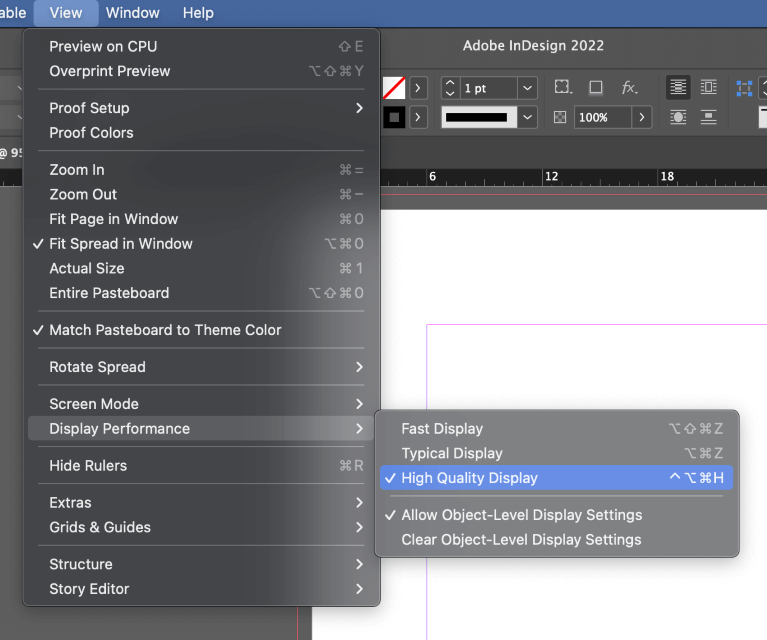
Heke hûn dema ku bi InDesign re dixebitin wêneyên nezelal dibînin, Dîmendera xwe ducar kontrol bikin. Sazkirina performansê bi vekirina menuya Dîtin , hilbijartina binemenûya Performansa Nîşandanê û klîkkirina Pêşandana Qalîteya Bilind .
Alternatîf, heke komputera we di tengasiyê de ye, hûn dikarin kalîteyê dakêşin heya Tîpîkî an jî Fast da ku performansê baştir bikin.
Tenê ji bîr mekin: ev tenê bandorê li ser xuyangkirina wêneyan li ser ekranê di hundurê InDesign dike û ne ku ew ê çawa xuya bikindema ku tê îxrackirin an çapkirin!
Gotineke Dawî
Ew hema hema her tiştê ku divê meriv zanibe ka meriv çawa di InDesign-ê de pêşdîtinê dike ye! Ji bo kontrolkirina serçap û verastkirina rengan çend awayên pêşdîtinê yên cihêreng hene, lê ew modên pêşdîtinê yên pir pispor in ku dersên xwe heq dikin.
Pêşdîrînek xweş!

